Увод
Бављење MacBook Air-ом који стално замрзава може бити збуњујуће и фрустрирајуће. Не само да прекида ваш радни процес, већ може довести и до губитка података, изазивајући стрес и ометајући продуктивност. На срећу, разумевање основних узрока и примена практичних решења може вам помоћи да ефикасно решите овај проблем. У овом водичу ћемо се бавити уобичајеним узроцима замрзавања и истражити основна као и напредна решења. Такође ћемо покрити превентивне мере како би ваш MacBook Air радио оптимално. Хајде да решимо ове проблеме и вратимо функцију вашег MacBook-а.

Уобичајени разлози зашто ваш MacBook Air замрзава
Пре него што се упустите у решења, кључно је да идентификујете основне узроке замрзавања MacBook Air-а, јер ће вам то помоћи у примени најефикаснијег решења. Ево неких распрострањених фактора који могу довести до такве ситуације.
Висока употреба процесора и РАМ-а
Чест кривац за замрзавање MacBook Air-а је прекомерна употреба процесора и РАМ-а. Ако истовремено покрећете бројне апликације, ваш MacBook може имати потешкоћа у адекватној додели ресурса. Као резултат, повећано оптерећење процесора и меморије може успорити ваш уређај, што доводи до замрзавања док покушава да се избори са оптерећењем. Важно је пратити употребу ресурса да бисте ублажили овај проблем.
Застарели софтвер
Још један типичан разлог за замрзавање је покретање застарелог софтвера. И macOS и појединачне апликације добијају редовне исправке у циљу поправке грешака и унапређења перформанси. Коришћење старијих верзија може довести до проблема са компатибилношћу и повећане рањивости на замрзавање. Осигурање да је ваш софтвер увек ажуриран може помоћи у ублажавању ових проблема.
Хардверски проблеми
Повремено хардвер може бити извор проблема са замрзавањем. Проблеми са компонентама као што је чврсти диск или неадекватан РАМ могу утицати на перформансе. Физичка оштећења или истицање узроковано продуженом употребом могу умањити ефикасност компоненти, што доводи до сталног замрзавања. Дијагностика и решавање ових хардверских проблема је од виталног значаја.
Основни кораци за решавање проблема
Ако се ваш MacBook Air често замрзава, почетак са основним решавањем проблема може брзо решити мање проблеме и обновити нормално функционисање.
Принудно затварање непрогуниваних апликација
Непрограмљива апликација може узроковати замрзавање вашег MacBook-а. Ево како можете присилно затворити ове апликације да бисте повратили контролу:
1. Притисните Command + Option + Esc.
2. Изаберите непрограмљиву апликацију.
3. Кликните на ‘Принудно затвори.’
Поновно покретање вашег MacBook Air-а
Једноставан поновни покретање може често отклонити мање грешке у систему и ефикасно ресетовати ресурсе.
1. Кликните на Apple мени.
2. Изаберите ‘Поново покрени.’
3. Потврдите кликом на ‘Поново покрени’ када се затражи.
Проверите исправке софтвера
Уверите се да је ваш систем и апликације ажурирани може спречити проблеме са компатибилношћу.
1. Кликните на Apple мени.
2. Идите на ‘Системске Преференције.’
3. Изаберите ‘Ажурирање софтвера’ да бисте инсталирали било какве преостале исправке.
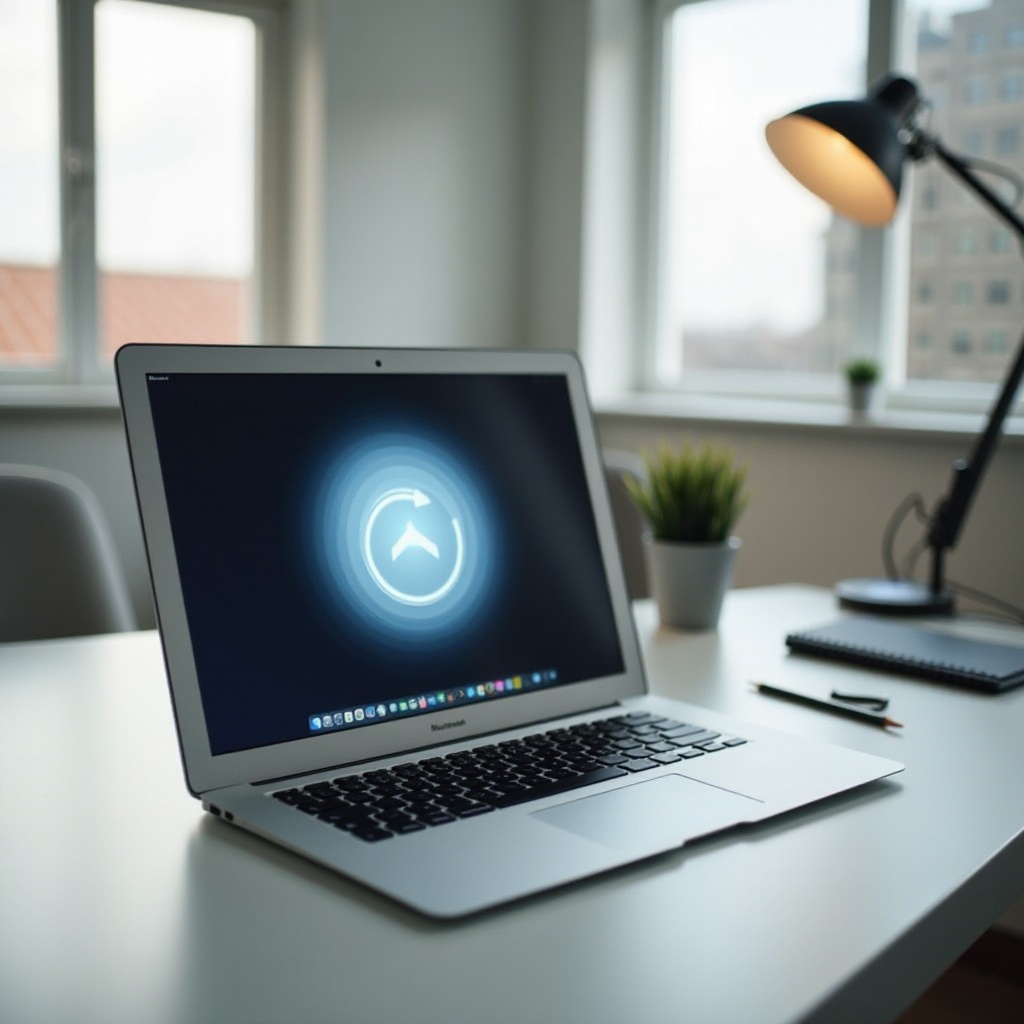
Напредна решења за спречавање замрзавања
Ако основни кораци не реше проблем, прелазак на свеобухватније методе може помоћи у осигуравању правилног рада вашег MacBook Air-а.
Ресетовање SMC и NVRAM
Ресетовање контролера система управљања (SMC) и непрограмиране случајно приступне меморије (NVRAM) може решити сталне проблеме са перформансама, укључујући замрзавање:
- Ресетовање SMC:
- Искључите ваш MacBook.
- Притисните и држите Shift + Control + Опција и дугме за напајање 10 секунди.
-
Пустите све тастере, затим укључите ваш MacBook.
-
Ресетовање NVRAM:
- Искључите ваш MacBook.
- Притисните Command + Option + P + R и укључите MacBook.
- Држите тастере док се не чује звук покретања два пута.
Покрените Disk Utility за проверу грешака
Искористите Disk Utility да проверите и поправите све грешке на диску које би могле бити одговорне за замрзавање:
1. Идите на ‘Апликације’ > ‘Услуге’ > ‘Disk Utility.’
2. Изаберите ваш стартни диск.
3. Кликните на ‘First Aid’ и следите упутства на екрану.
Поновна инсталација macOS-a
Размотрите поновну инсталацију macOS-а као последњу меру за решавање упорних софтверских проблема који узрокују замрзавање:
1. Направите резервну копију својих података помоћу Time Machine-а.
2. Поново покрените ваш MacBook држећи Command + R за улазак у Режим опоравка.
3. Изаберите ‘Поново инсталирај macOS’ и следите упутства.
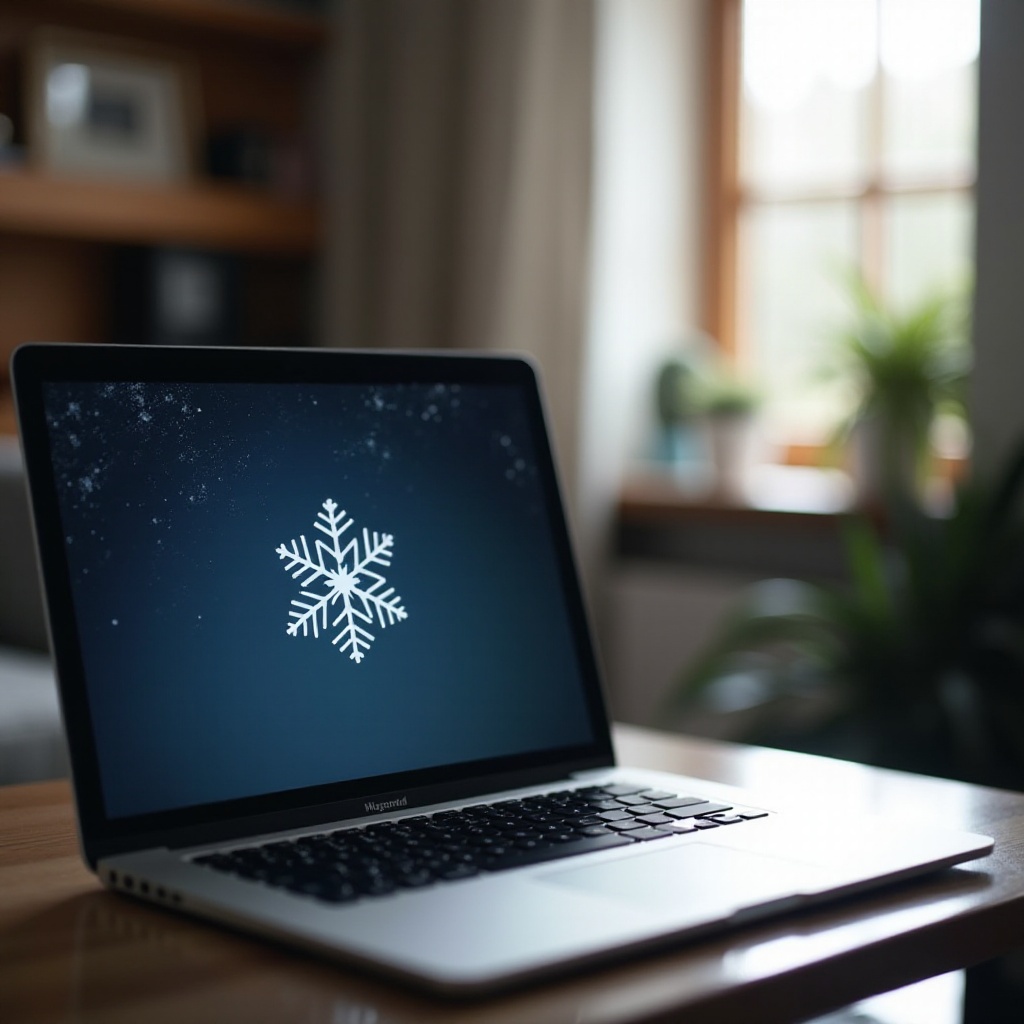
Савети за превентивно одржавање
Примена редовних мера одржавања може помоћи у спречавању случајева замрзавања и одржавању оптималних перформанси вашег MacBook Air-а.
Редовна ажурирања система
Редовна ажурирања macOS-а и апликација могу исправити грешке и оптимизовати ефикасност система. Увек осигурајте да је ваш систем и апликације ажурни.
Управљање програмима при покретању
Смањење броја апликација при покретању може побољшати време покретања и смањити оптерећење система:
1. Отворите ‘Системске Преференције’ > ‘Корисници и групе.’
2. Изаберите картицу ‘Логовање.’
3. Уклоните апликације које нису потребне при покретању.
Управљање простором на диску
Праћење и управљање простором на диску може спречити проблеме са перформансама. Редовно уклањајте непотребне датотеке и апликације:
1. Искористите ‘Управљање складиштењем’ у ‘О овом Mac-у’ > ‘Складиште’.
2. Оптимизујте складиштење помоћу iCloud поставки.
Закључак
Замрзавање MacBook Air-а може бити исцрпљујуће искуство, ометајући ваше свакодневне рачунарске задатке. Међутим, дијагностиковањем уобичајених узрока и применом ефикасних решења—од основних корака за решавање проблема до напредних поправки као што су ресетовање SMC и NVRAM или поновна инсталација macOS-а—можете значајно смањити ове појаве. Одржавање вашег MacBook Air-а редовним ажурирањима и ефикасним стратегијама управљања складиштењем осигураће гладак рад без прекида. Пратите овај водич да би ваш уређај радио на свом највишем потенцијалу.
Često postavljana pitanja
Šta treba da uradim ako se moj MacBook Air zamrzne tokom ažuriranja?
Ako se zamrzne tokom ažuriranja, prisilno restartujte uređaj tako što ćete držati dugme za napajanje dok se ne isključi, a zatim ga ponovo pokrenite sa stabilnom internet vezom.
Da li pokretanje previše aplikacija može uzrokovati zamrzavanje mog MacBook Air-a?
Da, istovremeno pokretanje više aplikacija može opteretiti CPU i RAM, što može dovesti do problema sa zamrzavanjem.
Koliko često treba da obavljam održavanje na svom MacBook Air-u?
Mesečno održavanje uključuje proveru ažuriranja i upravljanje diskovnim prostorom, dok bi sveobuhvatne provere trebalo da se obavljaju svakih 3-6 meseci.


